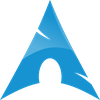
Úvod
Arch linux má na rozdiel od iných najrozšírenejších distribúcií komplikovanejšiu inštaláciu. Zo začiatku som sa toho obával a radšej som používal distribúcie s grafickým inštalátorom, ako sú napríklad distribúcie Manjaro alebo Antergos. Po približne dvoch rokoch používania distribúcie Manjaro som sa nakoniec odhodlal a skúsil som priamo nainštalovať Arch linux. Moje poznatky a skúsenosti s inštaláciou a používaním Arch linuxu sú sústredené v tomto článku, ktorý sa delí na dve časti. Prvá časť popisuje základnú inštaláciú do textového prostredia a druhá popisuje inštaláciu grafického prostredia s poinštalačným doladením.Vytvorenie inštalačného USB
Inštalačné ISO som stiahol zo stránky https://www.archlinux.org/download/ a nahral som ho vo windows pomocou programu win32 disk imager alebo v linuxe som mohol tento súbor nahrať programom Suse Studio imagewriter prípadne programom dd.Popis notebooku na ktorý sa inštalovalo
Asus X200MA, Celeron N2815, 2 GB RAM, HDD 500 GB, Grafika integrovaná, displej 11,6“ 1366x768, UEFI verzia 502 bez možnosti prepnúť do legacy módu. Secure boot však vypnúť išiel, čo bolo dôležité, pretože Arch linux vyžaduje mať Secure boot vypnutý.Základná inštalácia
Po nabootovaní inštalačného USB som v menu vybral možnosť „Arch Linux archiso x86_64 UEFI CD“. Pre vykonanie inštalácie je nutné byť pripojený k internetu. Pokiaľ máte počítač pripojený káblom, máte o jednu starosť menej. Ja som však potreboval spojazdniť wifi. Najskôr som však potreboval zistiť, ako sa volá wifi v mojom počítači. Zadal som príkazip link
 Obrázok 1: Vyhľadanie názvu wifi
Obrázok 1: Vyhľadanie názvu wifia hľadal som názov wifi začínajúce na wlp, v mojom prípade to bolo wlp2s0. Takže teraz, keď som vedel názov wifi, som sa mohol pripojiť. Zadal som nasledovný príkaz
wifi-menu -o wlp2s0a po krátkom skenovaní sietí som sa mohol pomocou jednoduchého textového rozhrania pripojiť na moju wifi sieť. Samozrejme musí byť v dosahu a musím vedieť jej meno a prihlasovacie heslo. Pre istotu som ešte vyskúšal ping na google, aby som sa presvedčil, že pripojenie funguje.
ping -c 3 www.google.comPripojenie fungovalo, takže som mohol pokračovať zmazaním stávajúcich oddielov na disku, pretože som vykonával inštaláciu na prázdny disk, bez bootovania dvoch operačných systémov. Mazanie stávajúcich oddielov som vykonal príkazom
sgdisk --xap-all /dev/sdaVedel som, že mám základnú dosku s podporou UEFI, pre istotu som sa však presvedčil príkazom
efivar -lAk sú vyplnené kolonky UEFI, máte na doske podporu pre UEFI, v opačnom prípade používate starší BIOS. Pre vytvorenie GPT oddielov pre UEFI zariadenie som použil príkaz cgdisk
cgdisk dev/sdaPo spustení programu cgdisk som zvolil „New“ a stlačil Enter pre výber prvého sektoru. Napísal som veľkosť, akú má mať oddiel root – v tomto prípade to bolo 20G pre 20 GB. Ešte som dva razy stlačil Enter pre vytvorenie root oddielu. Držal som klávesu „šípka dole“ pokial nebolo vybrané zvyšné voľné miesto a stlačil Enter, čím som vybral prvý sektor. Zadal som veľkosť oddielu (440G), ktorú má mať oddiel Home a dva razy som stlačil Enter pre vytvorenie oddielu Home. Pri zadávaní veľkosti som si nechal miesto 500 MB na EFI oddiel a cca 4 GB na swap oddiel. Podobným spôsobom som ešte vytvoril 500 MB EFI oddiel a ostal cca 5,7 GB swap oddiel. Následne som zvolil Write pre zápis nových oddielov na disk, zadal som Yes a opustil program cgdisk výberom Quit. Vytvorené oddiely bolo nutné ešte sformátovať. Oddiel Root
mkfs.ext4 /dev/sda1Oddiel Home
mkfs.ext4 /dev/sda2Oddiel EFI
mkfs.fat -F32 /dev/sda3Po vytvorení a sformátovaní som musiel odiely pripojiť, aby Arch Linux mohol na tieto oddiely ukazovať. Oddiel Root som pripojil pomocou
mount /dev/sda1 /mntpotom som vytvoril adresár pre oddiel Home
mkdir /mnt/homeOddiel Home som pripojil k novému adresáru pomocou
mount /dev/sda2 /mnt/homeďalej som vytvoril adresár pre oddiel EFI
mkdir /mnt/bootOddiel EFI som pripojil k novému adresáru pomocou
mount /dev/sda3 /mnt/bootMusel som nastaviť a aktivovať swap:
mkswap /dev/sda4 swapon /dev/sda4Po tomto všetkom môj disk vyzeral tak, ako vidno na nasledujúcom obrázku.
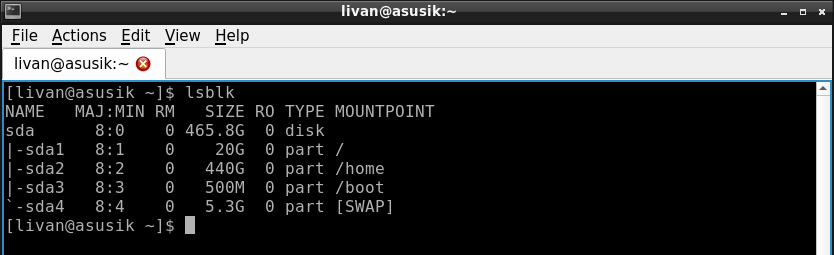 Obrázok 2: Rozloženie partícií na disku po ich vytvorení, naformátovaní a pripojení adresárov
Obrázok 2: Rozloženie partícií na disku po ich vytvorení, naformátovaní a pripojení adresárovV tento okamih som mohol pristúpiť k inštalácii základného systému Arch linuxu, avšak predtým som si ešte upravil zoznam zrkadiel na tie, ktoré sú fyzicky najbližšie, aby som mal ich čo najrýchlejšie odozvy. Spustil som editáciu zoznamu zrkadiel pomocou
nano /etc/pacman.d/mirrorlistVymazal som vzdialené servery a na prvé miesto som presunul názov slovenského serveru. Potom som pridal ďalšie zrkadlá v tom poradí, v akom sa k nim chcem pripájať. Nakoniec som uložil zmenený súbor pomocou Ctrl-o a ukončil program nano skratkou Ctrl-x.
Konečne som mohol pristúpiť k inštalácii základného systému Arch linuxu.
pacstrap -i /mnt base base-develStlačil som Enter pre výber všetkých programov prvej skupiny, potom som znova stlačil Enter pre výber všetkých programov druhej skupiny a nakoniec po stlačení y sa do koreňového adresára nakopírovali základné súbory.
Aby bol Arch linux schopný identifikovať súborový systém, musel som vytvoriť súbor fstab
genfstab -U -p /mnt >> /mnt/etc/fstabNasledoval príkaz
arch-chroot /mnt /bin/bashpre sprístupnenie novo nainštalovaného systému. Upravil som súbor locale pre výber časového formátu a meny editáciou príslušného súboru príkazom
nano /etc/locale.genodstránil som znak # na začiatku riadku sk_SK.UTF-8 UTF-8 súbor som uložil a vygeneroval som locale podľa nastavení v súbore
locale.gen príkazom locale-gena pomocou príkazov
echo LANG=sk_SK.UTF-8 > /etc/locale.conf export LANG=sk_SK.UTF-8som dokončil nastavenie slovenského jazyka pre použitie v celom systéme.
Nastavenie časového pásma som vykonal príkazom
ln -s /usr/share/zoneinfo/Europe/Prague > /etc/localtimea nastavil som hardvérový čas na UTC
hwclock --systohc --utcPridelil som systému názov hostiteľa asusik
echo asusik > /etc/hostnameĎalej som si nastavil bezdrôtovú sieť, na to som potreboval doinštalovať nasledovné 4 programy, ktoré sú v príkaze oddelené medzerou
pacman -S iw wpa_supplicant dialog wpa_actiondZapol som službu pre automatické pripájanie bezdrôtového adaptéru
systemctl enable netctl-auto@wlp2s0.serviceTo mi neskôr umožní po reštarte a vykonaní príkazu
wifi-menu wlp2s0sa dostať k ponuke služieb bezdrôtového adaptéru a po prvom pripojení k sieti som bol naďalej už pripájaný automaticky. Nasledovalo nastavenie hesla pre root príkazom
passwda nakoniec nainštalovanie a nastavenie bootloadera. Keďže som inštaloval v UEFI režime, sled príkazov pre tento prípad vyzeral takto
pacman -S grub pacman -S efibootmgr grub-install --target=x86_64-efi --efi-directory=/boot --bootloader-id=arch_grub --recheck grub-mkconfig -o /boot/grub/grub.cfgPo dokončení všetkých príkazov som opustil režim chroot príkazom
exita rebootoval notebook príkazom
rebootPred štarom notebooku som vybral inštalačné USB. Po nabootovaní som sa prihlásil ako root s heslom, ktoré som si vytvoril počas inštalácie. Prihlásil som sa k wifi pomocou
wifi-menu wlp2s0a už som mal možnosť otestovať novo nainštalovaný Arch linux v textovom režime, napríklad pomocou príkazov free, lsblk alebo top. Program top sa ukončuje skratkou Ctrl-C.
Aby som mohol bezpečnejšie pracovať s notebookom, nainštaloval som si nového užívateľa príkazom
useradd -m -G wheel,users -s /bin/bash meno_uzivatelaa taktiež som priradil heslo novému užívateľovi
passwd meno_uzivatelaĎalej som doinštaloval sudo, aby nový užívateľ mohol vykonávať správcovské úlohy.
pacman -S sudoNovému užívateľovi som udelil práva sudo úpravou sudoers pomocou príkazu visudo EDITOR=nano visudo a odkomentoval som (vymazal # na začiatku riadku)
%wheel ALL=(ALL) ALLUloženie som vykonal pomocou Ctrl-X a stlačením Y pre potvrdenie.
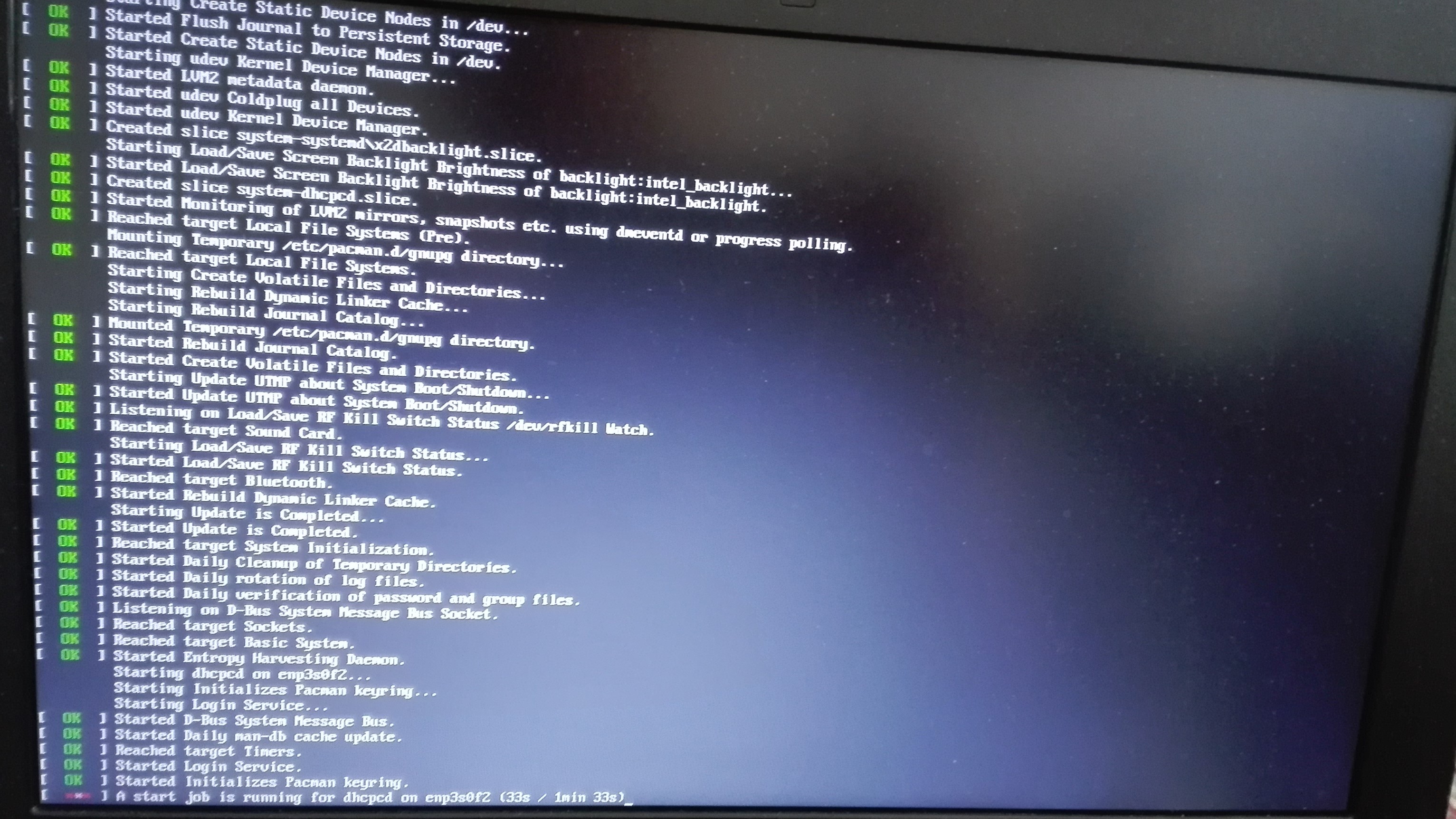 Obrázok 3: Rebootovanie notebooku po základnej inštalácii
Obrázok 3: Rebootovanie notebooku po základnej inštalácii
Doinštaloval som balíček bash-completion, pre automatické dokončovanie príkazov, ciest a názvov balíčkov
pacman -S bash-completionPre ukončenie tejto časti inštalácie mi už ostalo iba nakonfigurovať repozitáre. Informácie o nich sú uložené v súbore pacman.conf
nano /etc/pacman.confTu sa zobrazili dostupné repozitáre. Vo východiskovom stave sú povolené iba stabilné repozitáre, pre umožnenie inštalácie i 32 bitových aplikácií som odkomentoval (vymazal # na začiatku riadku) repozitár multilib.
[multilib] Include=/etc/pacman.d/mirrorlistPotom som súbor uložil a program nano zatvoril. Ostalo už iba aktualizovať úložisko.
pacman -SyCelkové vypnutie systému som potom vykonal príkazom
shutdownTýmto som dokončil prvú časť článku, inštaláciu do textového prostredia a v druhej časti článku sa budem venovať inštalácii X-serveru, grafických ovládačov, desktopového prostredia a poinštalačnému doladeniu.

pekne gratulujem najlepsie by bolo ak sa pripoji viac uzivatelov z abclinuxu a opusti tie ubuntu buntu mintoidy a podobne os , najkrajsi clanok aky som aktualne cital chcem sa podakovat ze ste clanku venoval svoj cas ;)
Tak sa ti bude páčiť aj dvojka, ale ešte musí prejsť kontrolou.
nemôžu všetci používať arch, arch nie je pre každého (ako všetky rolling distribúcie), arch vyžaduje viac vedomostí aj skúseností ako bunty a minty, ktoré sú takmer bezúdržbové a fungujú zväčša out of box (tejto myšlienke sa celkom priblizilo Manjaro a aj Antergos - stále to ale nie je tá istá stabilita ako ubuntu LTS)
Arch Linux je veľká komunita z ktorej čerpajú aj ostatné distrá like Debian/Ubuntu. Veľká časť užívateľov, dokumentuje svoju prácu a preto keď pri probléme vidím nápovedu od Archákov, tak na to kliknem ako prvé, moc si vážim ich prácu.
Pre mňa osobne je tam jeden problém. Akceptovali Lenartoviny (systemd všetkého druhu) a proste sa to rozbíja, ale to aj môj antiX unstable. Nechcem pokrok za každú cenu. Sú veci ktoré z Linuxu robia nespoľahlivý, deravý a debilizmu náchylný systém. Nechcem proste vymeniť filozofiu: "všetko je súbor", "rob len jednu a rob ju dobre" za systém ktorý vie všetko lepšie ako ja a systemd je prvý Init ktorý dokáže spadnúť.
Fakt je Archácka komunita super, prekonala aj Debian, kde Lenartoviny úspešne komunitu rozbili, takže ďakujem za dokumentáciu ktorá už asi predčila aj Gentoo, to je ďalšia komunita, ktorej musím poďakovať.
Sorry za to vyplakanie sa, ale je mi za starým spoľahlivím Linux Enviroment smutno, nikdy mi to nedá...
no tak archwiki je top zdrojom aj pre mna (preto som pred casom presiel na Manjaro a Antergos) druhá vec je init - keďže netuším čo presne robí systemd ani prečo naň vela ludí nadáva, tak mi to ani nevadí (sladká nevedomosť)
Ja som sa na systemd dávno vykašlal a prešiel som na OpenRC.
Ako distribúciu som zvolil Artix.
Funguje fajn, z času na čas sa nejaký problém nájde ale nič čo by som nebol schopný vyriešiť.
Než nadávať na systemd som radšej zvolil podporu alternatívy.
To je chvályhodné, že si našiel čo vyhovuje tvojm potrebám. ¤¤¤ Potlesk ¤¤¤
Som rád, že sa Ti článok páčil, čoskoro výjde aj druhá časť, ktorá sa bude venovať grafickému prostrediu a poinštalačnému doladeniu.
nazdar super článok, ešte by som k nemu pridal linky na arch wiki k jednotlivým úkonom alebo sekciám (predpokladám že odtiaľ si čerpal postup a príkazy)
moja otázka ale je či sa to oplatí v porovnaní s Manjaro alebo Antergos ?
kedysi som si sám prešiel inštaláciou archu a manjaro aj antergos mi fungujú stabilnejšie (a keď majú oproti archu asi mierne "zabrzdené" aktualizácie) a subjektívne fungujú aj svižnejšie (aj keď to môže byť aj mojimi obmedzenými vedomosťami pri "ladení" systému), nehovoriac že inštalácia trvá 1/10 času
V skutočnosti som pri inštalácii čerpal najviac z týchto dvoch zdrojov wikihow a Inštalácia Arch linuxu a taktiež z ďalších článkov nachádzajúcich sa na stránke arch-linux.cz. Čo sa týka toho, či sa to oplatí alebo nie, tak to je podľa mňa individuálne. Výhodou je, že si tam človek nemusí nainštalovať žiadny balast, ktorý sa mu tam nainštaluje, pokiaľ použije inštalátor Antergosu alebo Manjara. Aj keď Manjaro v tomto urobilo pokrok a ponúka Manjaro Architect ISO, ktoré umožňuje vyberať, čo sa nainštaluje a čo nie. Z pohľadu stability sa mi zdá, že je Arch linux predsalen o niečo stabilnejší, mne vydržala inštalácia do prvého problému cca 1 a pol roka. Toľko Antergos ani Manjaro nevydržalo. Tam boli problémy skôr. Samozrejme celá inštalácia a dolaďovanie trvá dosť dlho a je to pre bežného užívateľa otravujúce. Čiže odpoveď znie, oplatí ale iba pre ľudí, ktorí chcú mať svoj OS pod kontrolou. Pre bežného a netrpezlivého užívateľa sa to neoplatí.
1,5 roka bez problémov, je super mne arch s gnome mal problémy každý mesiac po nejakej aktualizácii (každý problém mal riešenie do pol hodiny googlovania) s manjarom som za necelé dva roky riešil asi 3 problémy (z toho jeden sa vyriešil sám aktualizácou a jeden bol spojený so zlým nastavením routra telecomu a mojho wifi routra) s antergosom za vyse roka zatial ziadny problém
Ja som na tom Asuse, kde mám teraz Arch linux s LXQT predtým používal Manjaro ale vždy behom niekoľkých mesiacov došlo po aktualizácii k problémom, tak som tam skúsil dať čistý Arch a stabilita bola oveľa lepšia. Teraz po tom 1,5 roku sa nedalo naštartovať, tak som to využil a zopakoval inštaláciu. Zároveň som si urobil aj poznámky a vďaka tomu vznikol tento článok. Na druhom počítači (DELL E6220) som naištaloval Antergos z dôvodu, aby som porovnal stabilitu s Manjaro. Vydržalo to cca 3/4 roka a potom nenabootovalo. Tak je tam teraz Manjaro, aby som sa presvedčil, či sa stabilita Manjara nezlepšila a porovnal ju s Antergosom. Na treťom notebooku mám LM 17.3 XFCE a to je držiak, aj keď ho používam zriedka. Mám ho v dualboote s Win10 pre istotu. Nepáčia sa mi na ňom veľmi zastaralé verzie niektorých programov.
Livan, pěkná, moc pěkná práce. Díky za tuto propagační činnost. Jen tak dál.
Tak od největčího propagátora Arch linuxu v bývalém československu ḿě pôchvala velmi těší, doufám, že se ti líbí i druhá část článku.
genfstb -U -p mnt >> /mnt/etc/fstab tento prikaze nefunguju kedze tam je preklep
genfstab -U -p /mnt >> /mnt/etc/fstab
Opravené.
Dík za upozornenie, naozaj sa tam pri prepise dostal preklep.